Программа для удаления пароля windows 10: Программы для сброса пароля на Windows-компьютере
Содержание
Программы для сброса пароля на Windows-компьютере
- Reset Windows Password
- Lazesoft Recover My Password
- Online NT Password & Registry Editor
- Сброс пароля Windows через командную строку
Забыли пароль от учетной записи Windows? Единственный способ восстановления доступа к профилю — сброс пароля. Выполнить эту операцию можно с помощью специальных программ или стандартными средствами операционной системы Windows.
Reset Windows Password
Reset Windows Password — утилита для сброса пароля на операционной системе Windows. В приложении есть возможность снятия блокировки у заблокированных учетных записей и инструмент для создания виртуальных дисков из образов. Также можно выполнить откат изменений в системе. Программа совместима с Windows и переведена на русский язык. Для скачивания досутпна бесплатная пробная версия, лицензия стоит 45 долларов.
Для начала нужно загрузить образ с официального сайта и записать его на диск. После создания загрузочного диска перезагрузите компьютер. Во время загрузки системы откроется мастер программы, где нужно выбрать язык интерфейса, режим работы и действие из списка. Для сброса пароля необходимо выбрать «Сбросить или изменить пароль пользователя».
После создания загрузочного диска перезагрузите компьютер. Во время загрузки системы откроется мастер программы, где нужно выбрать язык интерфейса, режим работы и действие из списка. Для сброса пароля необходимо выбрать «Сбросить или изменить пароль пользователя».
На следующем этапе работы нужно указать путь к файлам реестра SAM и System. Правильный путь указан по умолчанию. Если расположение этих файлов изменено, необходимо изменить путь на новый.
Откроется новое окно, в котором отображается список учетных записей пользователей. Выберите пользователя, у которого необходимо сбросить пароль и нажмите «Далее». На завершающем этапе работы нажмите кнопку «СБРОСИТЬ/ИЗМЕНИТЬ».
Преимущества программы Reset Windows Password:
- простой и удобный интерфейс с поддержкой русского языка;
- быстрый сброс пароля учетной записи Windows;
- несколько режимов работы;
- инструмент для создания виртуальных дисков из образов.

Недостатки:
- нет инструмента для клонирования дисков.
Lazesoft Recover My Password
Lazesoft Recover My Password — программа, с помощью которой можно сбросить пароль на Windows. Утилита автоматически определяет операционные системы, установленные на компьютере. В инструменте есть возможность отключения опции окончания действия пароля, функция разблокировки заблокированных учетных записей, клонирования дисков и восстановления поврежденных данных.
Приложение работает на всех актуальных версиях Windows, интерфейс англоязычный. Версия программы «Home Edition» бесплатная используется для домашнего использования.
Чтобы начать сбросить пароль Windows, нужно создать загрузочный CD или USB. Для этого вставьте диск в компьютер или подключите съемный носитель информации и нажмите «Burn CD/USB Disk» в главном окне Lazesoft Recover My Password.
В открывшемся окне выберите устройство для создания загрузочного диска. Программа отформатирует накопитель информации. Среднее время создания нового загрузочного диска — 5-10 минут.
Программа отформатирует накопитель информации. Среднее время создания нового загрузочного диска — 5-10 минут.
После создания загрузочного диска перезагрузите компьютер. Включите функцию загрузки системы с USB-устройства через BIOS. Во время загрузки Windows откроется окно программы Lazesoft Recover My Password. Выберите функцию «Password Recovery».
В новом окне восстановления пароля необходимо выбрать версию операционной системы и функцию «Reset Local Password». Чтобы продолжить работу нажмите «Next».
Откроется список всех учетных записей, где нужно выбрать основную учетную запись и нажать «Next». Чтобы сбросить пароль нажмите «RESET/UNLOCK». На этом процесс сброса пароля Windows завершен.
Преимущества программы Lazesoft Recover My Password:
- удобный интерфейс;
- инструмент для восстановления поврежденных файлов;
- функция клонирования дисков;
- возможность пользоваться программой бесплатно.

Недостатки:
- нет официальной поддержки русского языка.
Online NT Password & Registry Editor
Online NT Password & Registry Editor — приложение для сброса и восстановления пароля Windows. Утилита работает через BIOS в автономном режиме, есть встроенный редактор реестра и возможность поиска/разблокировки заблокированных учетных записей.
Программа работает на операционной системе Windows, язык интерфейса — английский, модель распространения — бесплатная.
На первом этапе работы с ПО необходимо создать загрузочный CD или USB-накопитель. Для этого нужно загрузить файлы для записи на диск или USB с сайта приложения. После создания загрузочного диска перезагрузите компьютер, чтобы перевести компьютер в автономный режим. Во время загрузки системы откроется командная строка утилиты. На первом экране сброса пароля Windows необходимо нажать «Enter».
На следующем экране откроется список разделов на которые установлена операционная система Windows.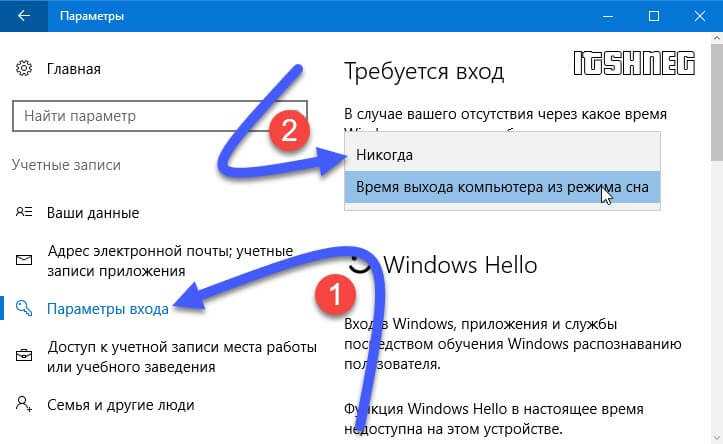 Чтобы проложить работу введите номер раздела в строке «Select» и нажмите «Enter» на клавиатуре.
Чтобы проложить работу введите номер раздела в строке «Select» и нажмите «Enter» на клавиатуре.
Откроется новый раздел, в котором расположены основные инструменты программы Online NT Password & Registry Editor. Чтобы сбросить пароль, выберите функцию под номером «1» — «Password reset [sam]». Сброс пароля будет выполнен в режиме SAM, который обеспечивает работу с обычными учетными записями.
Дальше откроется новое окно, в котором нужно выбрать пункт «Edit user data and passwords». После этого появится возможность сброса пароля выбранного пользователя.
Преимущества Online NT Password & Registry Editor:
- возможность смены и установки пароля;
- встроенный редактор реестра;
- инструмент для разблокировки заблокированных учетных записей.
Недостатки:
- нет графического интерфейса;
- отсутствует поддержка русского языка.
Сброс пароля Windows через командную строку
Сбросить пароль учетной записи на Windows-компьютере можно с помощью командной строки Windows. Чтобы воспользоваться этим методом, нужно войти в систему через гостевой профиль. Далее откройте окно выполнить сочетанием клавиш «Win+R» и введите команду «cmd».
Чтобы воспользоваться этим методом, нужно войти в систему через гостевой профиль. Далее откройте окно выполнить сочетанием клавиш «Win+R» и введите команду «cmd».
В командной строке необходимо ввести команду net user и нажать клавишу «Enter» для продолжения работы.
После этого откроется список всех пользователей операционной системы Windows. Чтобы изменить пароль на учетной записи, нужно ввести команду net user. Далее укажите имя основной учетной записи и новый пароль. Финальная команда должна получиться в следующем виде: net user admin 0000. Чтобы применить параметры, нажмите клавишу «Enter».
Программа для сброса пароля windows 10-Renee Passnow
21 Декабрь 2017 Максим Специолист контрольно-ревизионного отдела
Резюме
Забыли пароль windows 10 и не могли входить в компьютер? Не волнуйтесь! Renee Passnow помогает вам сбросить пароль за минуту!
Вы долгое время не использовали свой ноутбук, однажды когда вы хотите смотреть некоторые файлы в своем компьютере, вы обнаружили, что вы не можете входить в систему windows, попробовав все возможные комбинации буквы и цифры. В этой ситуации, что делать, чтобы сбросить пароль windows 10? Если вы не заранее создали диск для сброса пароля, тогда специальная программа для сброса пароля является вашим лучшим выбором.
В этой ситуации, что делать, чтобы сбросить пароль windows 10? Если вы не заранее создали диск для сброса пароля, тогда специальная программа для сброса пароля является вашим лучшим выбором.
Программа для сброса пароля Windows 10
Рекомендую Renee Passnow, который может решить наши проблемы. Renee Passnow отличается от других программ, которые тратят несколько часов на восстановление оригинального пароля, Renee Passnow — это программа для сброса забытого пароля за минуты. Совместима практически со всеми операционными системами Windows, включая Windows Xp, Vista, 7, 8, 8.1 и 10. В программе простой интерфейс и мощный эффект.
Не пропустите: Как сбросить пароль Windows 10 без диска сброса?
Программа: Сброс пароля Windows 10
Сбросите пароль Windows 10, если забыли, сначала подготовьте 3 инструменты:
- Флешка или CD/DVD
- Другой компьютер с системой Windows
- Renee Passnow
Скачайте и установите Renee Passnow на компьютере, который работает хорошо. Нажмите кнопку ниже, чтобы скачать пробную версию Renee Passnow.
Нажмите кнопку ниже, чтобы скачать пробную версию Renee Passnow.
Шаг 1: Создайте загрузочную флешку.
Подключите флешку к компьютеру, который хорошо работает. И нажмите кнопку “Создать USB”. После завершения создания, извлечьте флешку. Создание загрузочной флешки приводит к потери всех данных, сохраненных в флешке. Поэтому если в флешке есть важные данные, лучше заранее переносить данные.
Шаг 2: Измените порядок загрузки в BIOS.
- 1. Подключите флешку к компьютеру, в который вы не можете входить. Запустите компьютер и сразу нажмите горячую клавишу для входа в интерфейс BIOS.
- 2. Поменяйте порядок загрузки, выберите “Boot Removable Devices”. Потому что если мы не изменим порядок загрузки, компьютер загружается как обычно, т. е. также будет спрашивать пароль для входа.
- 3.
 Сохраните настройки, а затем нажмите “Esc”. Перезагрузка компьютера. Способ входа в BIOS зависит от марки компьютера. Нажмите здесь и узнайте, как входить в интерфейс BIOS вашего компьютера.
Сохраните настройки, а затем нажмите “Esc”. Перезагрузка компьютера. Способ входа в BIOS зависит от марки компьютера. Нажмите здесь и узнайте, как входить в интерфейс BIOS вашего компьютера.
Шаг 3: Сбросить забытый пароль Windows 10
После того, как компьютер загружается с флешки, автоматически активируется Renee Passnow. Выберите Passnow! на интерфейсе.
1. Выберите текущую систему вашего компьютера
2. Выберите учетную запись, а затем выберите “Очистить пароль” или “Создать новый аккаунт”
Очистить пароль: будет удалить оригинальный пароль.
Создать новый аккаунт: будет создать новую учетную запись(Renee) пользователя и пароль этой новой записи будет по умолчанию: 123456789
Шаг 4: Перезагруза компьютера.
После завершения сброса забытого пароля windows 10, перезагрузите компьютер. Теперь вы можете получить доступ к вашему компьютеру без проблемы.
Советы: если вы нажали “Создать новый аккаунт”, при входе в систему будут показана новая запись Renee. Введите пароль 123456789 для вход в систему!
Renee Passnow может сбросить ваш забытый пароль за минуту! Бесплатная пробная версия доступна!
Похожие статьи :
Сброс пароля администратора windows
26-07-2017
Виктория : Забыли пароль администратора и не могли входить в систему? Renee Passnow позволит выполнять сброс пароля администратора windows за…
Сброс пароля Windows XP
13-09-2017
София : Забыли пароль Windows XP? Невозможно входить в систему? Не будьте в панике! Renee Passnow, специальная программа помогает вам. ..
..
3 лучших инструмента для сброса пароля Windows 10
Автор
Мэтт Холл
Разочарованы потерянным паролем Windows 10? Вот 3 инструмента для входа в систему.
Блокировка Windows 10 может стать кошмаром. К счастью, есть несколько инструментов для сброса пароля Windows 10, которые могут помочь вам решить эту проблему. Но вы не хотите, чтобы ненадежное программное обеспечение имело ваш пароль Windows! Итак, как выбрать правильный
Вот три наших фаворита, которые упрощают разблокировку Windows 10.
Вот лучшие инструменты для сброса пароля Windows.
1. PassFab4WinKey
PassFab 4WinKey — отличный инструмент для сброса пароля Windows 10. Он может сбросить или удалить как локальные пароли, так и пароли администратора, а также помочь вам быстро создавать или удалять учетные записи Windows. Он работает для всех настольных компьютеров и ноутбуков, и для создания диска для сброса пароля Windows достаточно одного щелчка мыши.
Основные характеристики:
- Использование с Windows или Mac
- Простота создания загрузочного диска восстановления, DVD или USB
- Удаление паролей Windows 10 для всех учетных записей пользователей
- Сброс забытых паролей
- Легкое удаление или установка новых учетных записей Windows 10
2
12
Плюсы:
- Простота использования для начинающих и опытных пользователей
- Одним щелчком мыши можно создать загрузочный диск сброса Windows 10
- Полезная поддержка и отличные пошаговые инструкции
- Надежный выбор для всех пользователей
Минусы:
- Функции, специфичные для версии
- Бесплатная пробная версия доступна только на веб-сайте PassFab 4WinKey.
Почему нам это нравится:
Основная причина, по которой нам нравится PassFab 4WinKey, заключается в том, что его проще всего использовать. Поддержка и учебные пособия не имеют себе равных, а также предлагает некоторые обновленные функции, полезные для более продвинутых пользователей.
Поддержка и учебные пособия не имеют себе равных, а также предлагает некоторые обновленные функции, полезные для более продвинутых пользователей.
Бонус: В течение ограниченного времени PassFab 4WinKey предлагает читателям MUO скидку 30% при использовании кода PFULTI при оформлении заказа.
Как использовать PassFab 4WinKey:
Вот краткое руководство по использованию PassFab 4WinKey.
- Загрузите официальное программное обеспечение PassFab 4WinKey с веб-сайта PassFab.
- Выберите CD/DVD или USB Flash Drive и вставьте соответствующий носитель в компьютер, чтобы создать загрузочный диск. Нажмите Следующий .
- Вы увидите сообщение о том, что носитель будет стерт. Если вас это устраивает, нажмите Next .
- Процесс записи будет завершен, и вам будет предложено вставить носитель в заблокированный компьютер.

- Войдите в BIOS заблокированного компьютера — обычно это делается путем удержания клавиши при запуске компьютера. Обратитесь к производителю за более подробной информацией.
- Перейдите в BIOS и установите Приоритет загрузки на диск восстановления Windows 10 или USB, который вы только что создали.
- Перезапустите заблокированную систему и выберите систему Windows 10 для сброса. Щелкните Далее . Оттуда у вас есть четыре варианта: Удалить пароль учетной записи , Удалить учетную запись Windows , Сбросить пароль учетной записи и Создать новую учетную запись . Выберите нужный вариант.
- По завершении извлеките диск восстановления Windows и перезагрузите систему. Теперь ваш заблокированный компьютер должен быть разблокирован.
Купить PassFab 4WinKey, сейчас
2. Офкрэк
Ophcrack — бесплатный инструмент для сброса пароля для Windows, Linux и macOS. Лучшая часть Ophcrack заключается в том, что он не требует дополнительных покупок. Он также подходит для восстановления более коротких паролей.
Лучшая часть Ophcrack заключается в том, что он не требует дополнительных покупок. Он также подходит для восстановления более коротких паролей.
Основные характеристики:
- Открытый исходный код и бесплатно
- Поддержка Windows, Linux и macOS
- Анализ паролей в режиме реального времени
Плюсы:
- Бесплатно, но нужно научиться
- Может работать как с флешки, так и с диска
- Малая занимаемая площадь
Минусы:
- Предназначен для опытных пользователей
Почему нам это нравится:
Несмотря на свое зловещее название, Ophcrack предоставляет несколько функций, которые помогут вам восстановить утерянный пароль Windows 10. Он также предлагает поддержку Linux, что может быть полезно для некоторых людей.
К сожалению, для эффективного использования инструмента необходимо просмотреть большое количество вспомогательной документации. Тем не менее, как только вы поймете, как это работает, у него будет несколько расширенных функций.
Тем не менее, как только вы поймете, как это работает, у него будет несколько расширенных функций.
Ophcrack также отлично подходит, если у вас есть пароль длиной менее 14 символов. Если ваш пароль короче, чем Ophcrack, возможно, он сможет использовать свою способность грубой силы для быстрого восстановления утерянного пароля.
Если ваш пароль длиннее 14 символов, мы по-прежнему рекомендуем PassFab 4WinKey.
3. Официальный диск для сброса пароля Microsoft
Если унция профилактики стоит фунта лечения, тогда рассмотрите вариант официального диска для сброса пароля Microsoft, такой как прием витаминов. Кроме того, бесплатный инструмент для сброса пароля Windows 10 от Microsoft отлично подходит для восстановления забытого пароля.
Единственная проблема здесь в том, что вам нужно будет использовать его до того, как вы заблокируете свою машину. Наш совет: используйте это каждый раз, когда меняете пароль или устанавливаете Windows на новый компьютер.
Особенности:
- Восстановление паролей с помощью официального программного обеспечения Microsoft
- После создания диска можно легко сбросить пароли несколькими щелчками мыши
- Поддержка Microsoft и пошаговые руководства
Плюсы:
- Бесплатный и простой в использовании
- Никаких дополнительных программ для загрузки
- Официальный продукт Microsoft, разработанный для Windows 10
Минусы:
- Вы должны использовать его до того, как ваша учетная запись будет заблокирована
Сброс паролей Windows 10 — это просто
Все три решения, которые мы рассмотрели, помогут вам восстановить пароли Windows 10.
Подводя итог, PassFab 4WinKey отлично подходит, если вы хотите создать загрузочный диск восстановления, DVD или USB, а его подход в один клик упрощает использование. Ophcrack отлично подходит для коротких паролей, но не так хорошо работает для длинных паролей.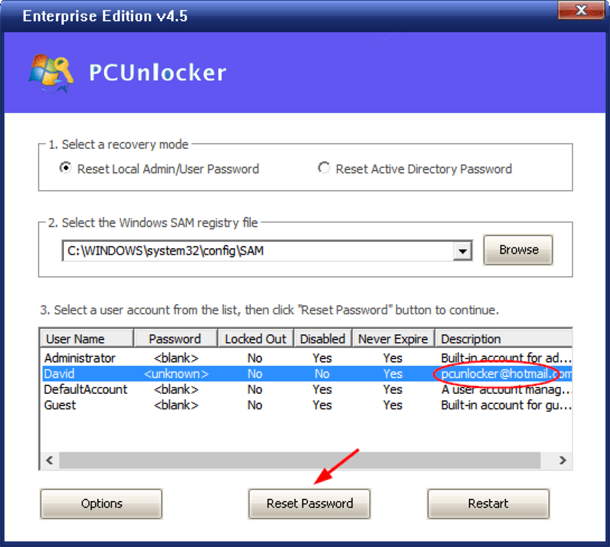 И официальный диск сброса работает хорошо, но с ним гораздо больше хлопот.
И официальный диск сброса работает хорошо, но с ним гораздо больше хлопот.
В целом, мы считаем, что PassFab 4WinKey — лучший целостный инструмент, и именно его вам следует загрузить.
11 лучших инструментов для восстановления/сброса пароля Windows 10/11
by Милан Станоевич
Милан Станоевич
Эксперт по Windows и программному обеспечению
Милан с детства увлекался технологиями, и это побудило его проявить интерес ко всем технологиям, связанным с ПК. Он энтузиаст ПК и… читать дальше
Обновлено
Раскрытие информации о партнерах
- Если вы потеряете свой пароль Windows 10, на рынке есть множество инструментов для восстановления, которые помогут вам.
- Не хотите тратить деньги на восстановление доступа к учетной записи? Нет проблем, доступно множество бесплатных приложений.

- Не беспокойтесь о проблемах совместимости. Пока вы используете любую версию Windows, они будут работать безупречно.
XУСТАНОВИТЕ, щелкнув файл загрузки
Для устранения различных проблем с ПК мы рекомендуем Restoro PC Repair Tool:
Это программное обеспечение устраняет распространенные компьютерные ошибки, защищает вас от потери файлов, вредоносного ПО, сбоев оборудования и оптимизирует ваш ПК для максимальной производительности. . Исправьте проблемы с ПК и удалите вирусы прямо сейчас, выполнив 3 простых шага:
- Загрузите Restoro PC Repair Tool , который поставляется с запатентованными технологиями (патент доступен здесь).
- Нажмите Начать сканирование , чтобы найти проблемы Windows, которые могут вызывать проблемы с ПК.
- Нажмите Восстановить все , чтобы устранить проблемы, влияющие на безопасность и производительность вашего компьютера.
- Restoro был загружен 0 читателями в этом месяце.

В настоящее время пароли важны как никогда. По сути, вы не можете войти в свой компьютер с Windows 10 или 11, не входя в него (или не выполняя некоторые трюки). И если вы его потеряли, есть несколько инструментов для восстановления пароля, которые могут вам помочь.
Когда для входа в систему требуется пароль, худшее, что может случиться, — это его потеря.
Если это произошло, кажется, что нет другого решения, кроме чистой установки вашей системы еще раз. Ну, это не обязательно так, потому что есть способы восстановить его.
В этой статье мы поговорим о различных программах для восстановления паролей для Windows 10 и 11. Эти специализированные инструменты помогут вам быстро решить проблему, если вы ее потеряли и не можете войти в систему. твой компьютер.
ПРИМЕЧАНИЕ
Средства восстановления пароля — это специализированное программное обеспечение, используемое для восстановления и сброса паролей. Воспользуйтесь ими только для личного использования.
Воспользуйтесь ими только для личного использования.
Почему следует использовать пароль Windows?
Основная причина, по которой вам следует создать пароль в ОС Windows, — это конфиденциальность. В наши дни в цифровом мире существует множество угроз безопасности, главная из которых — хакеры.
Пароли — первая линия защиты от любого несанкционированного доступа. Это означает, что вы можете защитить свой компьютер от использования кем-либо еще в ваше отсутствие.
Установка пароля обязательна, если вы работаете в компании, где несколько сотрудников находятся в одном офисе.
Кроме того, он защитит вас от хакеров, пытающихся получить доступ к ПК, пока вас нет. Наличие пароля усложнит (а в некоторых случаях и сделает невозможным) кражу ваших данных.
Какое лучшее программное обеспечение для восстановления пароля для Windows 10?
Stellar Password Recovery
Когда дело доходит до восстановления данных, вы просто не ошибетесь с самым надежным программным обеспечением в отрасли.
От карт памяти до драйверов USB и RAW-накопителей, независимо от носителя, будь то внутренний или внешний, вы можете легко восстановить свои активы, даже если они были повреждены или заражены вредоносным ПО, с помощью этого удивительного инструмента.
Мощное и надежное программное обеспечение также невероятно простое в использовании — просто запустите приложение и начните сканирование, чтобы получить ценные файлы.
Программное обеспечение совместимо со всеми носителями информации на базе Windows и наиболее популярными форматами файлов, включая фото и видео.
Простое извлечение информации с поврежденных жестких дисков, отформатированных разделов, тяжелых случаев потери данных и многого другого.
Вы также можете использовать фильтры для сортировки данных, которые необходимо извлечь. Существуют различные методы сканирования, такие как Deep Scan и Quick Scan.
Давайте быстро рассмотрим его основные функции :
- Восстановление данных на томах дисков RAW
- Совместимость со всеми носителями данных на базе Windows
- Поддерживает большинство форматов файлов
- Доступны режимы Deep Scan и Quick Scan
- Фильтры для легкой сортировки данных, которые необходимо получить
Stellar Password Recovery
Надежное и эффективное восстановление данных при любых обстоятельствах.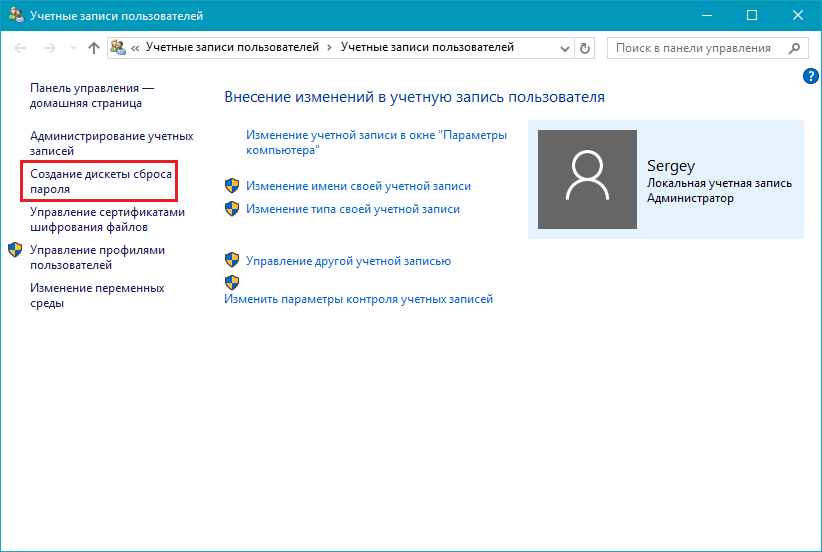 Любые носители информации, любой формат, любое состояние.
Любые носители информации, любой формат, любое состояние.
Узнать цену Перейти на сайт
Passware Kit Standard
Passware Kit Standard создает загрузочный носитель, который можно использовать при запуске для восстановления пароля.
Программа очень проста в использовании, и она даже может восстанавливать как локальные пароли (стандартная версия), так и пароли администратора домена (только версия Enterprise).
Этот инструмент обеспечивает более быстрое восстановление паролей для файлов TrueCrypt, Android, Zip и многих других типов, расшифровывает диски Apple File System (APFS) и связки ключей macOS High Sierra.
Что касается скорости, то восстановление пароля с ускорением на графическом процессоре теперь на 350 % быстрее для системных разделов TrueCrypt. Программное обеспечение имеет множество планов электропитания, предназначенных для различных предприятий, размеров и даже домашнего использования.
Вы можете использовать бесплатную пробную версию программы для создания загрузочных носителей, но вы не сможете восстановить пароли, пока не заплатите за полную версию.
Passware Kit Standard использует аппаратное обеспечение вашего компьютера для повышения его вычислительной мощности и обеспечения мгновенных результатов.
Кроме того, программное обеспечение использовалось в громких расследованиях НАСА, Deloitte и Министерства юстиции и безопасности США.
Лучшее в этом инструменте то, что вам не нужно быть ИТ-специалистом, с ним справится каждый.
Давайте рассмотрим некоторые из его лучших функций :
- Поддерживается более 80 типов файлов
- Сбрасывает пароли администратора Windows
- Срабатывает мгновенно
- Использует установленное оборудование
- Предоставляет историю паролей
Passware Kit Standard
Избавьтесь от ошибок, связанных с забыванием учетных данных, с помощью инструмента №1 для расшифровки файлов и быстрого восстановления паролей.
Узнать цену Перейти на сайт
Пакет для разблокировки пароля Windows
Одним из лучших программ в нашем списке является программа для разблокировки пароля Windows. Этот инструмент использует загрузочный носитель для восстановления паролей при запуске.
Этот инструмент использует загрузочный носитель для восстановления паролей при запуске.
Если по какой-либо причине у вас утерян или недоступен какой-либо из паролей электронной почты, вы можете легко восстановить их в одно мгновение с помощью Password Unlocker Bundle.
Что не так обнадеживает в этом программном обеспечении, так это то, что оно требует версии Professional или Enterprise, чтобы фактически иметь возможность извлекать любые пароли, поскольку стандартная версия используется только для создания загрузочного носителя.
Password Unlocker — это технология, предназначенная для восстановления паролей к Microsoft Office, Windows, PDF, RAR, ZIP, PDF и т. д.
Он также может восстанавливать пароли электронной почты для Outlook и пароли, кэшированные в браузере. Не беспокойтесь о совместимости. Пока вы используете его в любой версии Windows, у вас не будет проблем.
Обратите внимание, что приложению требуется всего одна секунда, чтобы успешно восстановить любой утерянный пароль для средств общения в чате, таких как MSN, AOL или GoogleTalk.
Вам может показаться, что цена немного завышена, но вы должны иметь в виду, что этот пакет восстанавливает пароли для самых разных программ, что является большим плюсом.
Вот список лучших функций приложения :
- Совместимость со всеми версиями Windows
- Работает со всеми продуктами MS Office
- Поддерживает широкий спектр форматов файлов
- Простой и интуитивно понятный пользовательский интерфейс
- Также восстанавливает утерянные пароли для популярных приложений для общения в чате
Windows Password Unlocker
Если вы забыли пароль к своему ПК с Windows, используйте этот инструмент, чтобы восстановить его и снова войти в систему!
Узнать цену Перейти на сайт
Windows Password Reset Standard
Еще одно программное обеспечение премиум-класса в нашем списке — Windows Password Reset Standard. Единственное требование — новый CD/DVD для установки.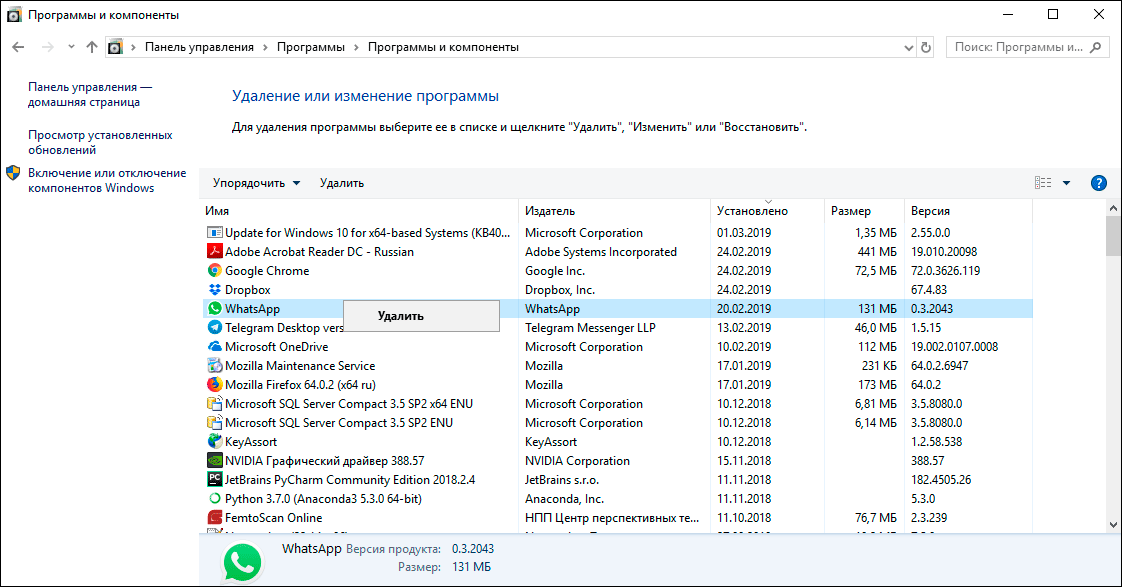
Этот инструмент также удаляет ваш пароль вместо его восстановления, работая аналогично предыдущим опциям этого типа из списка.
Однако Windows Password Reset Standard намного проще, чем другие, но и имеет меньше опций. Чтобы начать использовать его, просто загрузите файл ISO, смонтируйте его и начните сбрасывать пароль.
Поскольку этот инструмент имеет меньше функций, чем Active Password Changer Professional, он также доступен по более низкой цене.
Если вы хотите купить Windows Password Reset Standard, знайте, что это программное обеспечение доступно по цене, даже если не существует нескольких доступных тарифных планов.
Существует даже пробная версия, которую вы можете проверить и протестировать перед покупкой или обновлением до платной версии, поэтому не стесняйтесь попробовать и ее, если вы еще не уверены.
Ознакомьтесь с некоторыми из его основных функций :
- 100% вероятность успеха
- Доступна круглосуточная техническая поддержка
- 90-дневная гарантия возврата денег
- Бесплатные обновления на всю жизнь
- Совместим со всеми версиями Windows
⇒ Получить стандартный сброс пароля Windows
Active Password Changer Professional
Теперь пришло время проверить некоторые инструменты для взлома паролей премиум-класса для Windows 10, если вы хотите попробовать некоторые из коммерческих решений.
Если вы хотите попробовать некоторые из более коммерческих решений, первое в списке программное обеспечение премиум-класса для взлома паролей для Windows 10 — Active Password Changer Professional.
В этой категории нет лучшего выбора, чем Active Password Changer Professional.
Его чрезвычайно легко настроить и использовать, что является хорошей новостью для начинающих пользователей. Если вы используете Windows 7, вы можете восстановить свой пароль с помощью таких инструментов.
Active Password Changer Professional действует как платная, но гораздо более простая версия Offline NT Password & Registry Editor, поэтому она удаляет ваш пароль, а не восстанавливает его.
Итак, если вам нужна простая, но мощная программа, которая почти сразу же удалит забытый пароль, Active Password Changer Professional, пожалуй, лучший выбор.
К сожалению, вам придется заплатить, чтобы использовать его, но есть много вариантов тарифных планов, которые вы можете заказать, и некоторые из них действительно доступны.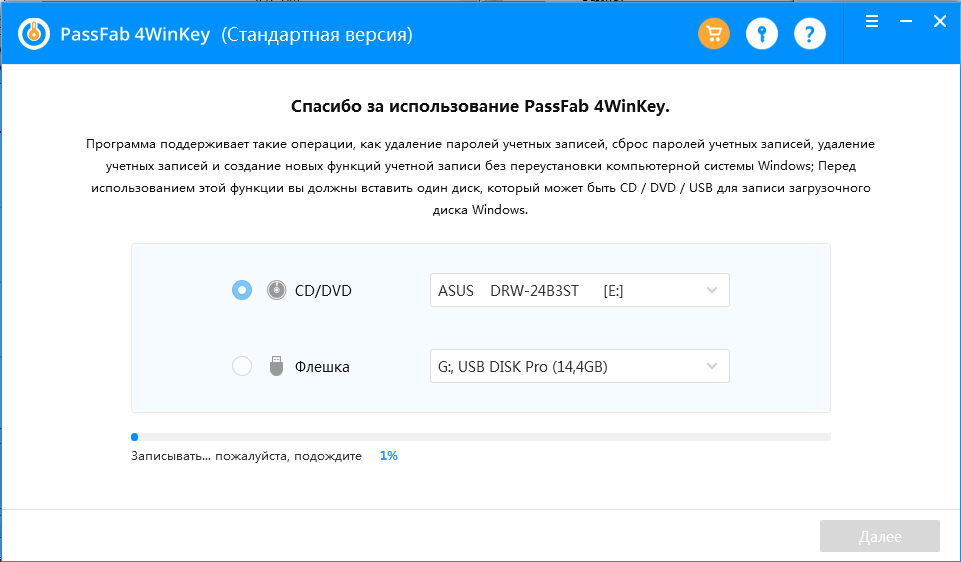
Давайте посмотрим на его потрясающие функции :
- Сброс паролей пользователей Windows
- Улучшенный и удобный пользовательский интерфейс
- Совместим со всеми версиями Windows
- Режимы загрузочного носителя BIOS и UEFI
- Поддерживает несколько языков
⇒ Получите активную программу смены пароля Professional
Ophcrack
Судя по всем таблицам и опыту многих пользователей, Ophcrack, возможно, является одним из лучших инструментов для восстановления пароля Windows, которые вы можете найти.
Это очень эффективно, быстро и просто даже для новичков. Этот инструмент настолько мощный, что вам даже не нужно входить в Windows, чтобы достичь своей цели.
Вы просто загружаете образ ISO, монтируете его на загрузочный носитель, и он автоматически восстановит ваш пароль при загрузке компьютера.
Программа запустится, затем обнаружит вашу учетную запись Windows (Microsoft) и немедленно начнет процесс поиска.
Согласно тестам, Ophcrac может восстановить ваш пароль за считанные минуты. И имейте в виду, что Ophcrack совершенно бесплатен!
Вы должны знать, что использование программного обеспечения требует определенного уровня фоновых знаний. Процесс восстановления немного утомителен, если он выполняется вручную, но версия live CD автоматизирует большую часть этого, так что вам не о чем беспокоиться.
В меню настроек есть еще несколько параметров, которые помогают в процессе взлома пароля, например, ограничение использования приложением ЦП и драйверов дисков во время его работы.
Итак, если вы хотите загрузить Ophcrack, вы можете получить его бесплатно без каких-либо дополнительных затрат. Он взламывает простые пароли за считанные минуты, а сложные — за считанные часы.
Вот некоторые из основных функций :
- Бесплатно
- Поддерживает все версии Windows
- LiveCD взламывает хэши LM
- Открытый исходный код
- Графики в реальном времени для анализа паролей
Совет эксперта:
СПОНСОРЫ
Некоторые проблемы с ПК трудно решить, особенно когда речь идет о поврежденных репозиториях или отсутствующих файлах Windows.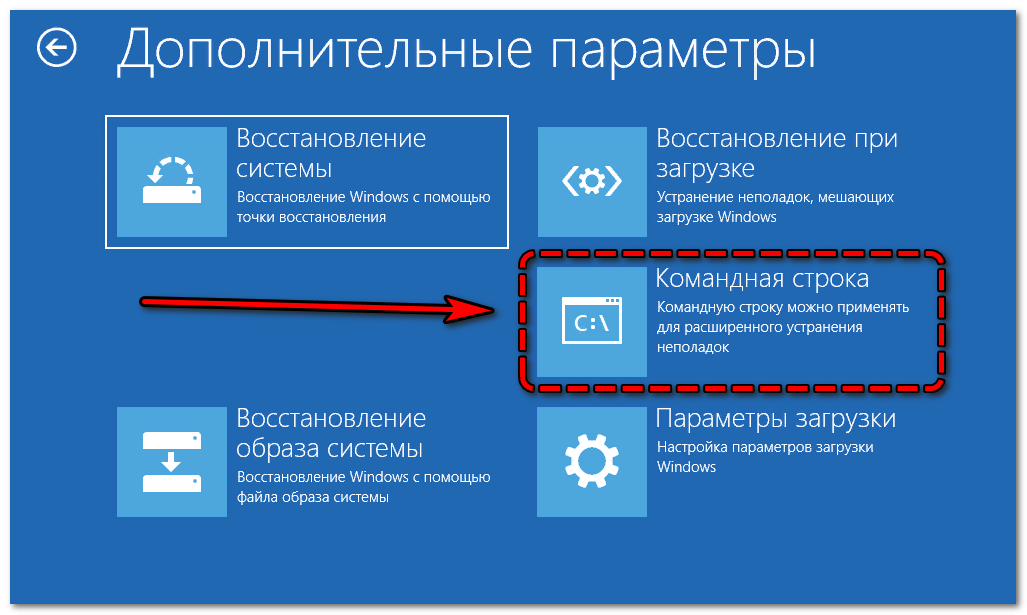 Если у вас возникли проблемы с исправлением ошибки, возможно, ваша система частично сломана.
Если у вас возникли проблемы с исправлением ошибки, возможно, ваша система частично сломана.
Мы рекомендуем установить Restoro, инструмент, который просканирует ваш компьютер и определит причину неисправности.
Нажмите здесь, чтобы загрузить и начать ремонт.
⇒ Получить Ophcrack
Автономный редактор паролей и реестра NT
Автономный редактор паролей и реестра NT — еще один инструмент для восстановления паролей, совместимый со всеми версиями Windows.
На самом деле он не восстанавливает ваш пароль. Вместо этого он полностью стирает его, чтобы вы могли нормально настроить новый (и запомнить его на этот раз), что делает его уникальным инструментом в нашем списке.
Работает аналогично Ophcrack: вы скачиваете ISO-файл, монтируете его на загрузочный носитель, подключаете к компьютеру, и процесс может начаться.
Windows хранит информацию о пользователе, включая зашифрованные пароли, в файле с именем sam . Этот файл является частью реестра Windows, который находится в конфигурационном файле system32, и к нему нелегко получить доступ.
Этот файл является частью реестра Windows, который находится в конфигурационном файле system32, и к нему нелегко получить доступ.
К счастью, этот редактор паролей и реестра Offline NT может читать и понимать содержимое файла, расшифровывать и в конечном итоге удалять пароль.
Это даже быстрее, чем Ophcrack, потому что обычно сразу сбрасывает пароль. Тем не менее, обычный пользователь не так прост в использовании Offline NT Password & Registry Editor, так как требует некоторой работы с командной строкой.
Если вам удастся обойти необычный интерфейс, вы не найдете лучшего инструмента для удаления паролей. Offline NT Password & Registry Editor доступен бесплатно, и вы можете скачать его по ссылке ниже.
Некоторые из основных функций включают:
- Построен на пользовательском интерфейсе CMD
- Работает на любом загрузочном носителе
- Поддерживает все версии Windows
- Не требуется подключение к Интернету
- Сбрасывает пароли любой сложности
⇒ Get Offline NT Password & Registry Editor
LCP
LCP — еще один бесплатный инструмент для восстановления пароля контроля учетных записей. Но в отличие от предыдущих записей из списка, для этого требуется доступ к учетной записи пользователя на компьютере.
Но в отличие от предыдущих записей из списка, для этого требуется доступ к учетной записи пользователя на компьютере.
Итак, если вы не можете получить доступ к своей учетной записи пользователя, вернитесь к одному из инструментов, указанных выше. Он работает с несколькими операционными системами, включая Windows и Linux.
Что касается самой программы, то она использует три метода взлома вашего пароля: атака по словарю, атака полным перебором или гибридная атака по словарю/грубой силе.
У каждого метода есть свои преимущества, но вам потребуются некоторые базовые знания по этому вопросу, чтобы выполнить любое из этих действий.
LCP может использовать много ресурсов вашего компьютера при восстановлении пароля, поэтому желательно, чтобы вы не использовали свой компьютер для чего-либо еще во время процесса.
Кроме того, инструмент поддерживает различные языки, такие как испанский, немецкий, французский, португальский, итальянский и русский.
Когда дело доходит до обновлений, мы должны признать, что программа не часто меняется, но это может означать только то, что она не требует настройки, настолько она хороша. Последнее обновление произошло 28 мая 2018 года, когда вышла версия 1.5.0.
Последнее обновление произошло 28 мая 2018 года, когда вышла версия 1.5.0.
Давайте посмотрим на лучшие функции программного обеспечения :
- Многоязычная поддержка
- Работает со всеми версиями Windows
- Имеет несколько методов взлома паролей
- Бесплатно
- Простой и понятный интерфейс
⇒ Получить LCP
Hash Suite
Hash Suite — это инструмент для продвинутых взломщиков паролей. Цель этой программы — проверить безопасность хэшей паролей и, конечно же, взломать их.
Предлагает глубокий анализ, отчеты и статистику. В основном все, что вам нужно для управления вашими паролями и хэшами.
Имейте в виду, что это чрезвычайно мощный и считается одним из самых быстрых взломщиков паролей на рынке. Он имеет простой дизайн, а простой в использовании пользовательский интерфейс только дополняет функциональность этого инструмента.
Как мы уже говорили, этот инструмент не для новичков, потому что он требует использования инструмента pwdump для получения необходимых хэшей для взлома Hash Suite.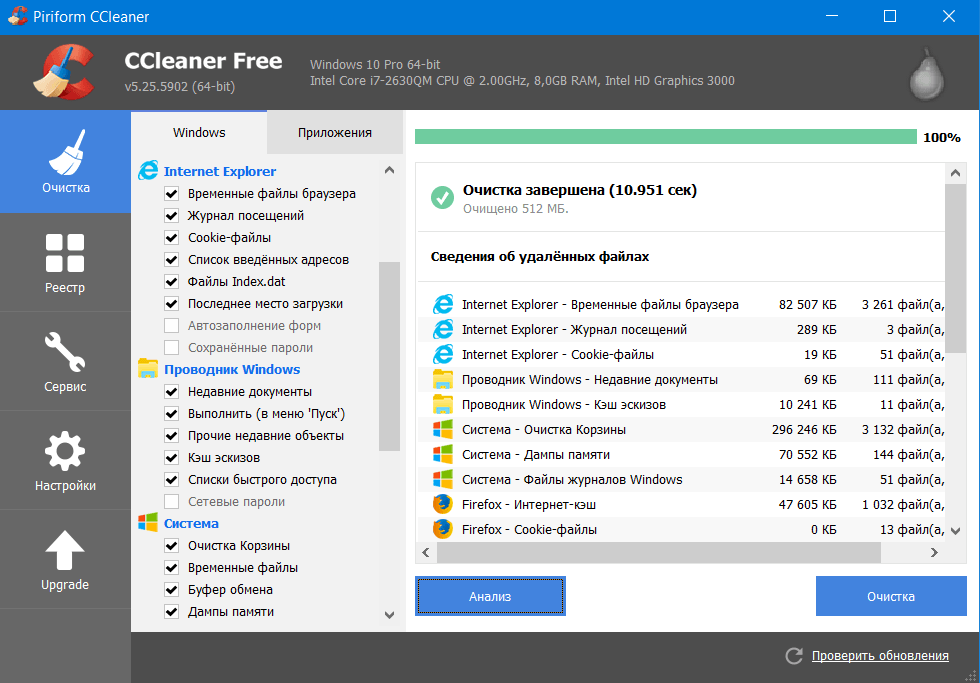
Heat Suite может поддерживать до 13 типов хэшей, включая NTLM, LM, SHA-1, SHA-256, MD5, SHA-512, DCC, DCC2, SSHA, md5crypt, bcrypt, sha512crypt и sha256crypt.
Программное обеспечение также использует форматы файлов захвата сетевого трафика, импортированные WiFi WPA PSK (также известный как предварительный общий ключ).
Так что, если вы не знакомы с этими терминами, лучше поискать другой вариант. Но если вы знаете, что делаете, ознакомьтесь со списком возможных инструментов pwdump. Если вы хотите скачать Hash Suite, вы можете сделать это бесплатно по ссылке ниже.
Программа постоянно обновляется с небольшими изменениями или основными улучшениями функций. Вы можете найти журналы изменений, содержащие все эти обновления, на их веб-сайте.
Ознакомьтесь с наиболее важными функциями программного обеспечения :
- Высокая производительность
- Совершенно бесплатно
- Интуитивно понятный пользовательский интерфейс
- Совместим со всеми версиями Windows
- Предлагает отчеты со статистикой
⇒ Получить Hash Suite
Джон Потрошитель
John the Ripper — бесплатная программа, технически, хотя она требует специальных списков слов для обнаружения паролей, которые, конечно, доступны по определенной цене.
Однако вы можете найти некоторые бесплатные альтернативные списки слов, совместимые с John the Ripper, но мы не уверены, как они будут работать.
Имейте в виду, что это программное обеспечение может сбрасывать пароли для нескольких операционных систем, таких как Windows, Unix Flavors (Linux, *BSD, Solaris, ATX и т. д.), macOS, веб-приложений, таких как WordPress, и других.
Этот инструмент также предназначен для опытных пользователей, поскольку он также использует среду командной строки, которую обычному пользователю, вероятно, будет трудно понять.
John the Ripper использует специальный интеллектуальный режим , который сначала пробует вероятные кандидаты на пароль, вместо широко используемого грубого перебора, который не принимает во внимание сложность и простоту пароля.
Когда дело доходит до совместимости и системных требований, приложение непривередливо и хорошо работает как с интегрированными графическими процессорами Intel и AMD, так и с дискретными, такими как GTX 9.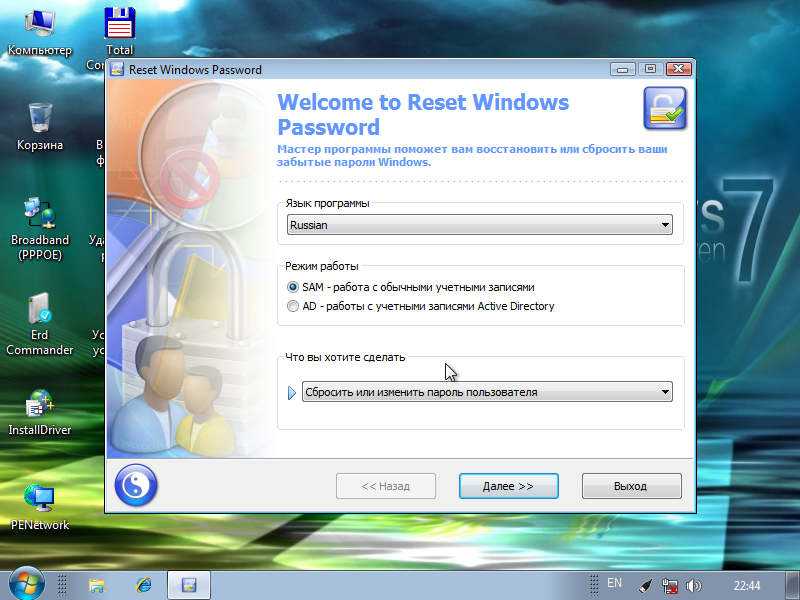 70 и т. д.
70 и т. д.
Обратите внимание, что Джон Потрошитель совершенно бесплатен, так что вы можете получить его прямо сейчас, не взимая ни копейки!
Давайте посмотрим на его лучшие функции :
- Включен интеллектуальный режим
- Сбрасывает пароли для всех операционных систем
- Работает с WordPress и другим программным обеспечением
- Простой в использовании
- Минималистичный интерфейс
⇒ Получить Джона Потрошителя
PassFab 4WinKey
Если вы ищете надежный инструмент для восстановления и сброса пароля для Windows 10, вам обязательно стоит попробовать PassFab 4WinKey.
Одним щелчком мыши создайте диск для сброса пароля Windows, вставив USB-накопитель, компакт-диск или DVD-диск. Процесс прост и абсолютно бесплатен.
Кроме того, вы можете удалить старые учетные записи пользователей, которые больше не нужны, даже если у вас нет на это разрешения.
Таким же образом программа позволяет создавать новые учетные записи с учетными записями администратора на случай, если вы потеряли доступ к учетной записи пользователя.
Программное обеспечение будет обходить любые ограничения без необходимости ввода пароля, независимо от того, является ли учетная запись администратором или обычным пользователем.
Он также работает с учетными записями Microsoft! Нет необходимости в дополнительной информации о безопасности. Просто используйте PassFab 4WinKey и восстановите утерянные учетные данные.
Более того, приложение работает и с серверами Windows. Если у вас больше нет доступа к нему, это аккуратное программное обеспечение решит проблему.
Процесс довольно прост, и приложение совместимо с Windows Server 2019., 2012 и 2008, независимо от того, какой это RAID-сервер.
Кончик
Вы можете получить товар со скидкой 30%, воспользовавшись купоном PFULTI при покупке!
Давайте посмотрим на основные функции приложения :
- Доступ к заблокированным компьютерам
- Создание или удаление учетных записей
- Удалить локальные пароли администратора/пользователя
- Создание дисков для сброса пароля Windows
- Сброс утерянных паролей учетных записей Microsoft
⇒ Get PassFab 4WinKey
Теперь, когда вы, вероятно, использовали один из этих инструментов для удаления старого пароля, пришло время установить другой из соображений безопасности.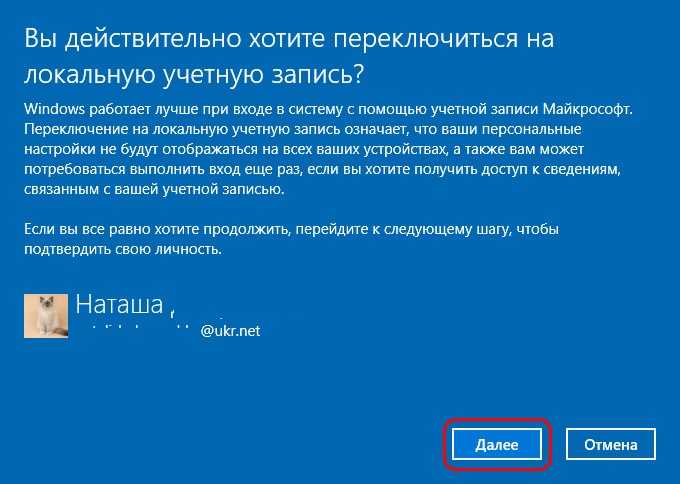
Установить пароль в Windows 10 несложно, но на этот раз убедитесь, что вы его не потеряете. В этом случае вы всегда можете использовать одно из многих приложений, включенных в этот список.
Все рекомендации, сделанные в статье, будут работать и в этих сценариях:
- Средство восстановления пароля Windows 10. Средство сброса также известно как средство восстановления.
- средство поиска паролей Windows 10. Если вам нужно найти утерянные пароли, с этой задачей справится инструмент для сброса пароля.
- Инструмент пароля администратора Windows 10. Если нет других администраторов, которые могут сбросить пароль для вас, не стесняйтесь делать это в одиночку с помощью одной из упомянутых программ.
- Взломщик паролей Windows 10. Иногда эти инструменты называют взломщиками паролей, поскольку они могут использоваться незаконными пользователями.
- Средство для удаления пароля Windows 10. Хотя вы не можете навсегда удалить пароль, вы можете заменить его новым.

- Бесплатная загрузка USB для сброса пароля Windows 10. Большинство рекомендуемых бесплатных инструментов устанавливаются на USB-накопитель, с которого вы загружаетесь.
Как установить пароль в Windows 10?
- Перейдите в меню «Пуск» , введите Настройки и выберите его.
- Выберите Аккаунты.
- Затем выберите Варианты входа и Пароль .
- Теперь дважды введите пароль, который вы выбрали.
- Вы также можете создать подсказку, которая поможет вам вспомнить.
Убедитесь, что вы никогда больше не потеряете пароль Windows
Если вы хотите запомнить пароль, установленный для учетной записи администратора в Windows, лучше всего создать запоминающийся пароль.
Выберите тему, что-то значимое, что, как вы знаете, не ускользнет из вашей памяти со временем. Кроме того, еще одна хорошая идея — настроить умную подсказку для пароля, которую сможете понять только вы.
Наконец, вы можете установить менеджер паролей, который будет отслеживать все ваши пароли. Они используют зашифрованные файлы и другие меры безопасности, чтобы убедиться, что все ваши данные в безопасности и не будут украдены, так что не беспокойтесь об этом.
Это наш список лучших инструментов для восстановления пароля. Как видите, все эти программы разные по мощности, удобству использования, способам восстановления, цене и прочему. Поэтому, если вы точно знаете, что хотите, вы можете выбрать тот, который соответствует вашим потребностям.
Во избежание ситуаций, когда вам нужно восстановить пароль Windows 10, мы рекомендуем вам использовать хороший менеджер паролей. Это не только поможет вам управлять своими паролями, но также сообщит вам, когда один из них ненадежен.
Если у вас возникла одна из наиболее часто встречающихся проблем — вы не можете ввести пароль, просто ознакомьтесь с нашим руководством и исправьте ее.
Кроме того, если ваша проблема связана с потерей учетной записи электронной почты, вот лучшие программы для восстановления пароля электронной почты.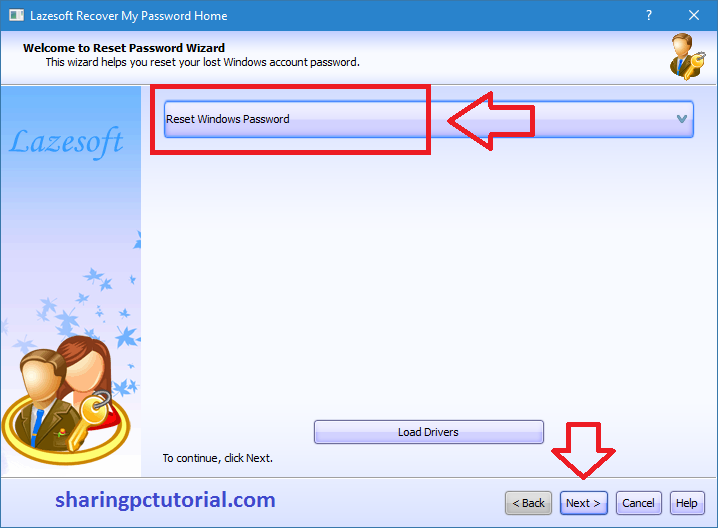



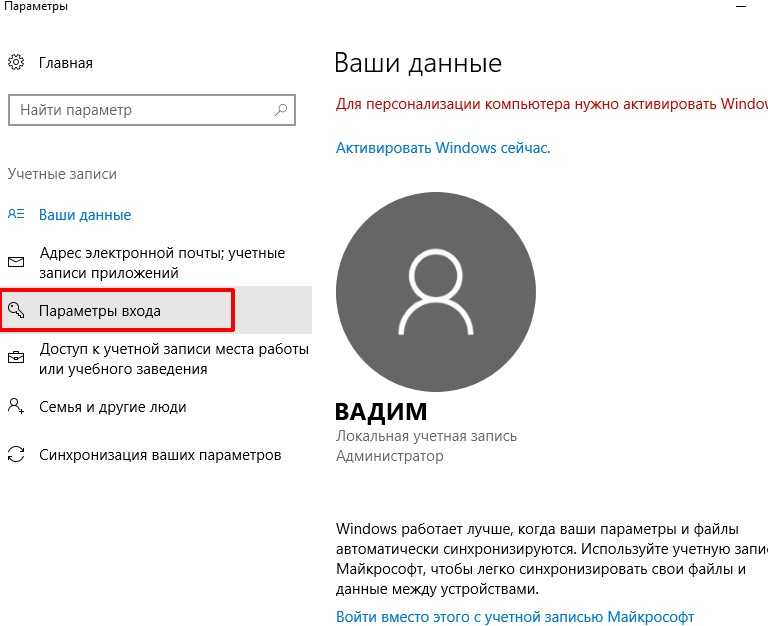 Сохраните настройки, а затем нажмите “Esc”. Перезагрузка компьютера. Способ входа в BIOS зависит от марки компьютера. Нажмите здесь и узнайте, как входить в интерфейс BIOS вашего компьютера.
Сохраните настройки, а затем нажмите “Esc”. Перезагрузка компьютера. Способ входа в BIOS зависит от марки компьютера. Нажмите здесь и узнайте, как входить в интерфейс BIOS вашего компьютера.



